كيفية إصلاح خطأ Hulu Token 3
نشرت: 2021-09-22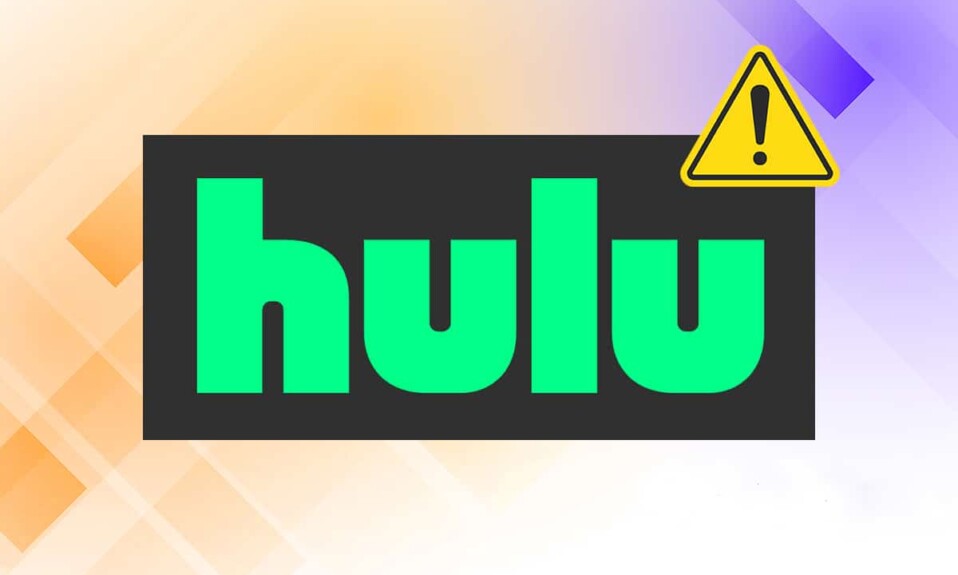
يمكنك الاستمتاع بمشاهدة عدد غير محدود من الأفلام والبرامج التلفزيونية باستخدام تطبيق البث المذهل Hulu. ومع ذلك ، في الآونة الأخيرة ، اشتكى عدد قليل من المستخدمين من مشكلات مثل Hulu Token Error 5 و Hulu Token Error 3 أثناء البث. غالبًا ما تكون رموز الخطأ هذه ناتجة عن مشكلات الاتصال جنبًا إلى جنب مع حركة الإنترنت الزائدة. سنناقش اليوم كيفية إصلاح Hulu Error Code 3 على تلفازك الذكي. لذا ، استمر في القراءة!
يمكن أن يظهر Hulu Token Error 3 على النحو التالي:
- واجهنا خطأ أثناء تشغيل هذا الفيديو. يرجى محاولة إعادة تشغيل الفيديو أو تحديد شيء آخر لمشاهدته.
- نواجه مشكلة في تحميل هذا الآن.
- رمز الخطأ: 3 (-996)
- يرجى التحقق من اتصالك بالإنترنت وحاول مرة أخرى. رمز الخطأ: -3: تم اكتشاف مشكلة غير متوقعة (لكن ليست مهلة الخادم أو خطأ HTTP)
- إذا استمرت هذه المشكلة ، فحاول إعادة تشغيل جهازك.
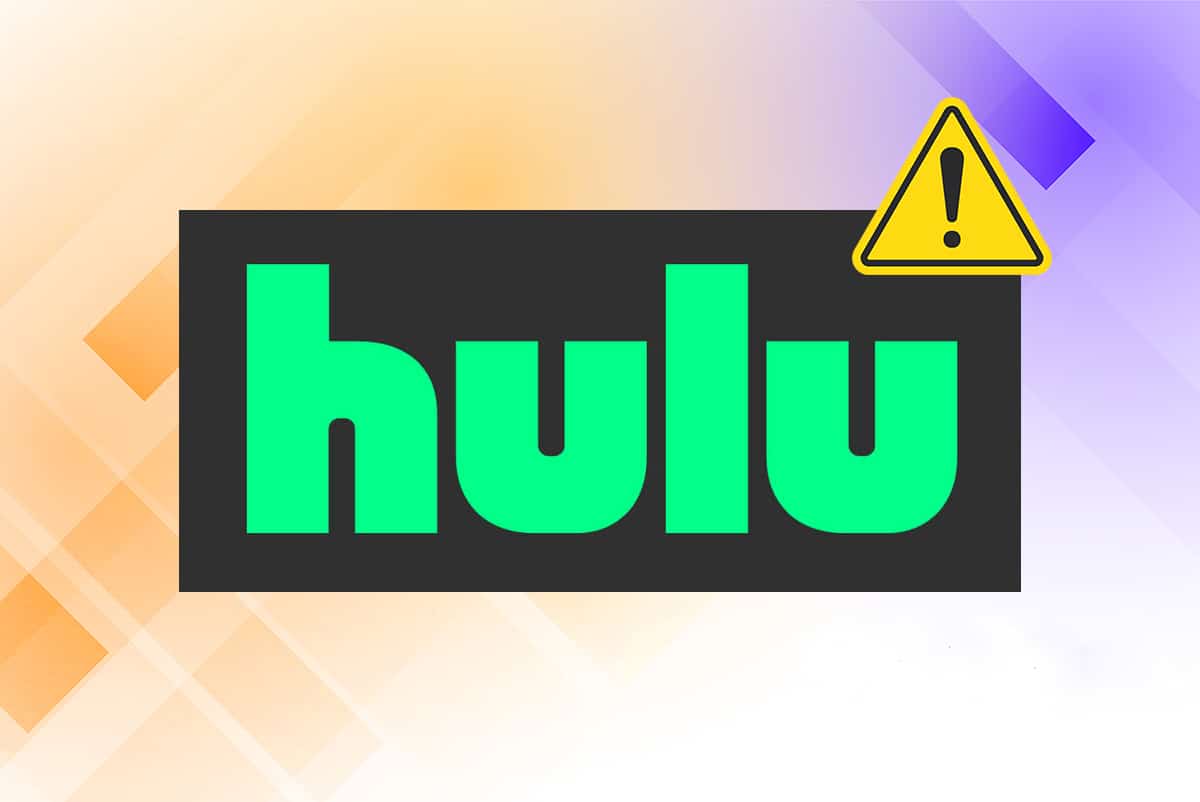
محتويات
- كيفية إصلاح خطأ Hulu Token 3
- استكشاف الأخطاء وإصلاحها الأساسية لخطأ Hulu Token 3
- الطريقة الأولى: أعد تشغيل جهازك
- الطريقة 2: تحسين اتصال الشبكة
- الطريقة الثالثة: أعد تشغيل جهاز التوجيه الخاص بك
- الطريقة الرابعة: إعادة تعيين جهاز التوجيه الخاص بك
- الطريقة الخامسة: إزالة وإعادة إضافة الأجهزة إلى Hulu
- الطريقة 6: استبدال كابل HDMI
- الطريقة السابعة: تحديث البرنامج الثابت للتلفزيون
- الطريقة الثامنة: اتصل بدعم Hulu
كيفية إصلاح خطأ Hulu Token 3
استكشاف الأخطاء وإصلاحها الأساسية لخطأ Hulu Token 3
عندما تكون هناك مشكلة في الاتصال بين خادم Hulu وتطبيق Hulu أو مشغل عبر الإنترنت ، فستواجه خطأ Hulu Token 3 و 5. ومن ثم ، فمن الأفضل إجراء فحوصات استكشاف الأخطاء وإصلاحها التالية قبل المضي قدمًا:
1. تأكد من أن اتصالك بالإنترنت مستقر: عندما يكون اتصالك بالإنترنت غير مثالي ، يتم قطع الاتصال بشكل متكرر ، مما يؤدي إلى خطأ Hulu Token 3.
- يمكنك إجراء اختبار سرعة عبر الإنترنت لتحديد السرعة الحالية.
- يمكنك أيضًا اختيار حزمة إنترنت أسرع أو الاتصال بمزود الشبكة الخاص بك.
2. اخرج من Hulu وأعد فتحه مرة أخرى. تحقق مما إذا كان رمز خطأ Hulu 3 قد تم إصلاحه الآن.
3. إعادة تعيين كلمة المرور الخاصة بك: لقد ساعد حذف كلمة المرور الحالية من جهازك وإعادة تعيينها العديد من المستخدمين.
الطريقة الأولى: أعد تشغيل جهازك
قد تؤدي إعادة التشغيل البسيطة إلى إصلاح العديد من المشكلات المعقدة في جهازك. تتم هنا مناقشة خطوات إعادة تشغيل Android و Roku TV.
أعد تشغيل Roku TV
تشبه عملية إعادة تشغيل Roku TV عملية إعادة تشغيل جهاز الكمبيوتر. ستساعد إعادة تشغيل النظام عن طريق التبديل من ON إلى OFF ثم إعادة التشغيل مرة أخرى في حل المشكلات البسيطة مع جهاز Roku الخاص بك.
ملاحظة : باستثناء أجهزة تلفزيون Roku و Roku 4 ، لا تحتوي الإصدارات الأخرى من Roku على مفتاح تشغيل / إيقاف .
اتبع الخطوات المذكورة أدناه لإعادة تشغيل جهاز Roku باستخدام جهاز التحكم عن بُعد:
1. حدد النظام بالضغط على الشاشة الرئيسية .
2. الآن ، ابحث عن إعادة تشغيل النظام وحدده.
3. اختر إعادة التشغيل كما هو موضح أدناه. سيؤكد إعادة التشغيل لإيقاف تشغيل مشغل Roku ثم تشغيله مرة أخرى . القيام بذلك.
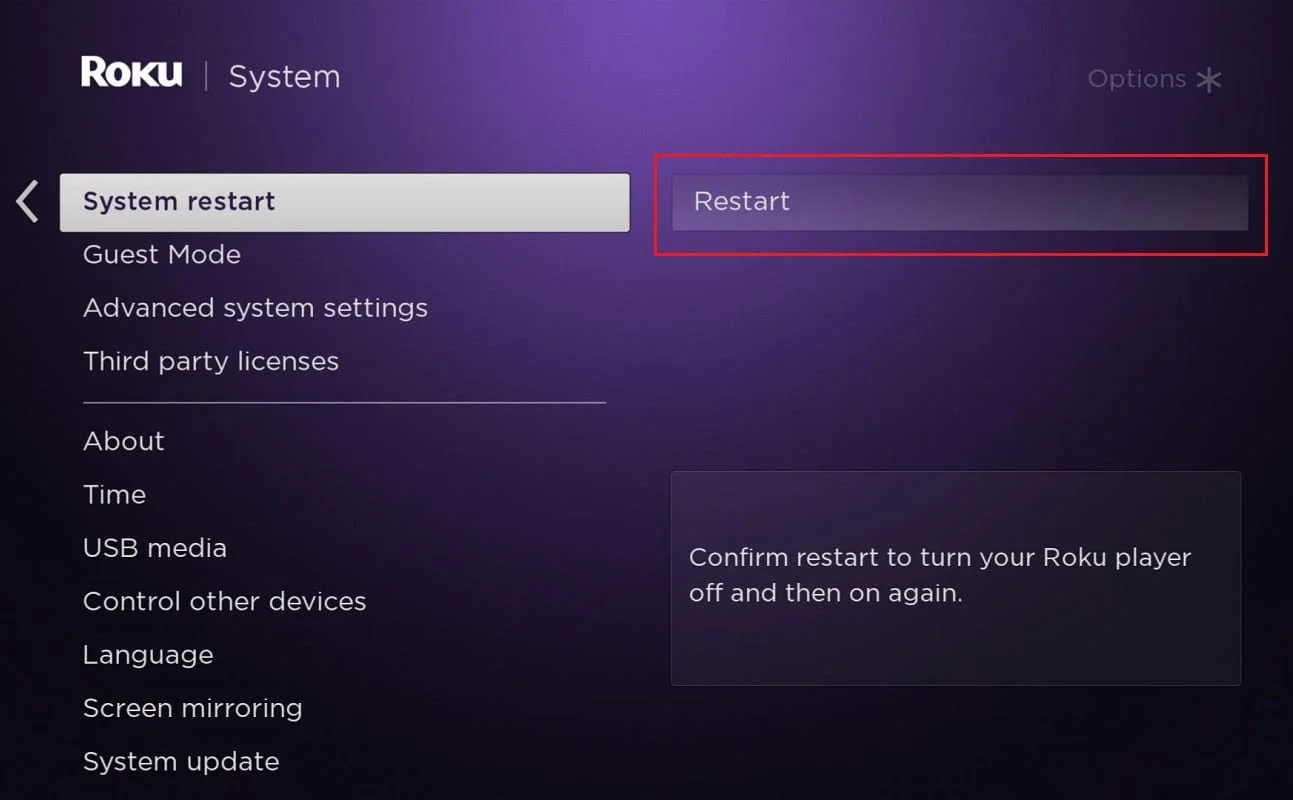
4. سيتم إيقاف تشغيل Roku. انتظر حتى يتم تشغيله وتشغيل محتوى Hulu.
أعد تشغيل Android TV
تعتمد عملية إعادة تشغيل Android TV على طراز التلفزيون الخاص بك. فيما يلي بعض الطرق لإعادة تشغيل Android TV باستخدام القائمة.
على جهاز التحكم عن بعد ،
1. اضغط على ![]() (إعدادات سريعة).
(إعدادات سريعة).
2. الآن ، انتقل إلى الإعدادات> النظام> إعادة التشغيل> إعادة التشغيل .
بدلا من ذلك،
1. اضغط HOME على جهاز التحكم عن بعد.
2. الآن ، انتقل إلى الإعدادات> تفضيلات الجهاز> حول> إعادة التشغيل> إعادة التشغيل .
اقرأ أيضًا : إصلاح HBO Max لا يعمل على Roku
الطريقة 2: تحسين اتصال الشبكة
عندما يكون اتصال الشبكة غير مستقر أو ليس على المستوى المطلوب ، يحدث خطأ Hulu Token 3.
1. الاستفادة من اتصال Wi-Fi مستقر وسريع .
2. حافظ على النطاق الترددي المناسب عن طريق فصل الأجهزة الأخرى عن شبكة Wi-Fi.
3. إذا كانت قوة الإشارة ليست جيدة ، فقم بتوصيل التلفزيون بكابل Ethernet وأعد اختبار Hulu مرة أخرى.
الطريقة الثالثة: أعد تشغيل جهاز التوجيه الخاص بك
قد يتم حل جميع مشكلات الاتصال المرتبطة بتطبيق Hulu إذا قمت بإعادة تشغيل جهاز التوجيه الخاص بك. سيؤدي هذا إلى مسح بيانات TCP / IP دون فقدان أي بيانات. ستؤدي إعادة تشغيل جهاز التوجيه إلى إعادة بدء اتصال الشبكة وتحسين قوة الإشارة.
1. ابحث عن زر التشغيل / الإيقاف في الجزء الخلفي أو الأمامي لجهاز التوجيه الخاص بك. اضغط على الزر مرة واحدة لإيقاف تشغيل جهاز التوجيه الخاص بك .

2. الآن ، افصل كابل الطاقة وانتظر حتى يتم استنزاف الطاقة بالكامل من المكثفات.
3. أعد توصيل كبل الطاقة وقم بتشغيل جهاز التوجيه وانتظر حتى يتم إعادة إنشاء اتصال الشبكة.
الطريقة الرابعة: إعادة تعيين جهاز التوجيه الخاص بك
يمكن حل مشكلة الاتصال بالإنترنت وكذلك Hulu Token Error 3 ببساطة عن طريق إعادة ضبط جهاز التوجيه الخاص بك. يعد هذا إصلاحًا مباشرًا ويعمل في معظم الأوقات. ومع ذلك ، إليك بعض الخطوات لتنفيذ ذلك.
ملاحظة 1: ستؤدي إعادة تعيين جهاز التوجيه إلى إحضار جهاز التوجيه إلى إعدادات المصنع الخاصة به. سيتم مسح جميع الإعدادات والإعدادات مثل المنافذ المعاد توجيهها ، والاتصالات المدرجة في القائمة السوداء ، وبيانات الاعتماد ، وما إلى ذلك ، وستحتاج إلى الإعداد مرة أخرى.

ملاحظة 2: عند إعادة تعيين جهاز التوجيه الخاص بك ، تفقد بيانات اعتماد موفر خدمة الإنترنت ، إذا كنت تستخدم بروتوكول P2P . ومن ثم ، فمن الضروري أن تدون بيانات اعتماد موفر خدمة الإنترنت قبل إعادة تعيين جهاز التوجيه الخاص بك.
1. ابحث عن زر إعادة الضبط على جهاز التوجيه الخاص بك. عادة ما تكون مخفية ومدمجة في الجهاز ، لتجنب أي ضغط غير مقصود.
ملاحظة: يجب عليك استخدام أجهزة تأشير مثل دبوس أو مفك براغي أو مسواك للضغط على زر إعادة الضبط.
2. اضغط مع الاستمرار على زر RESET لمدة 10 ثوانٍ تقريبًا.

3. انتظر قليلاً وتأكد من إعادة توصيل الشبكة.
يجب تصحيح رمز خطأ Hulu Token 3 الآن. إذا لم يكن كذلك ، فجرّب الإصلاح التالي.
اقرأ أيضًا : 6 طرق لتوصيل هاتف Android بالتلفزيون الخاص بك
الطريقة الخامسة: إزالة وإعادة إضافة الأجهزة إلى Hulu
في بعض الأحيان ، قد تؤدي مشكلة اتصال مؤقتة بين خادم Hulu والجهاز إلى ظهور خطأ huluapi.token 5 وخطأ Hulu Token 3. لحل هذه المشكلة ، قم بإزالة جميع الأجهزة المرتبطة بحساب Hulu وأعد إضافة الجهاز الذي تستخدمه حاليا.
ملاحظة: احتفظ ببيانات اعتماد تسجيل الدخول في متناول يدك قبل المتابعة.
1. أولاً ، قم بتشغيل تطبيق Hulu وحدد رمز المستخدم المتاح في الزاوية اليمنى العليا من الشاشة.
2. الآن ، حدد خيار تسجيل الخروج كما هو موضح في الصورة أدناه.
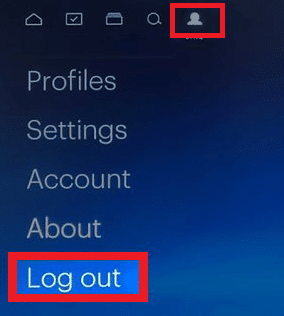
3. الآن ، أعد تشغيل جهازك وافتح متصفح الويب على تلفازك الذكي.
4. انقر هنا لفتح صفحة Hulu الرئيسية .
5. الآن ، باستخدام خيار تسجيل الدخول (الموضح أدناه) ، قم بتسجيل الدخول إلى حساب Hulu الخاص بك.
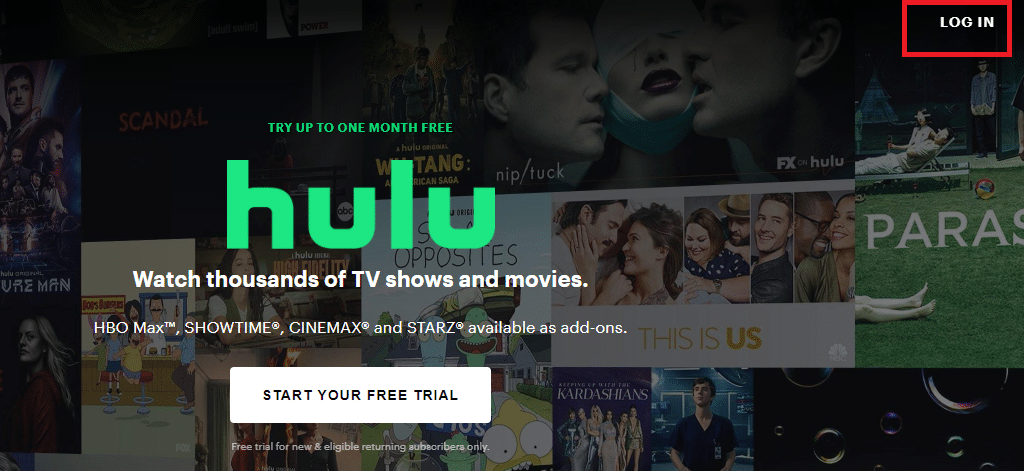
6. اكتب بيانات اعتماد تسجيل الدخول الخاصة بك وانقر على زر تسجيل الدخول للمتابعة.
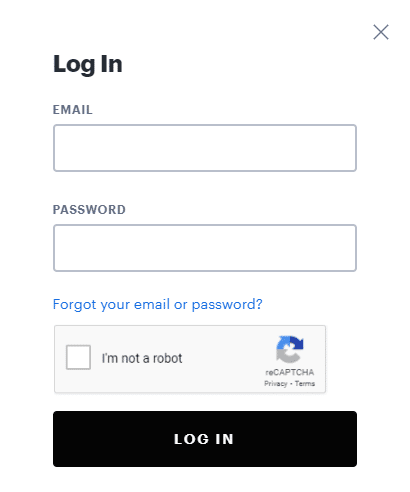
7. الآن ، حدد اسم ملف التعريف الخاص بك> الحساب / إدارة الحساب .
8. الآن ، ستظهر نافذة نظرة عامة على الشاشة. افتح خيار إدارة الأجهزة .

9. هنا ، حدد إزالة لإزالة جميع الأجهزة المرتبطة بحساب Hulu الخاص بك.
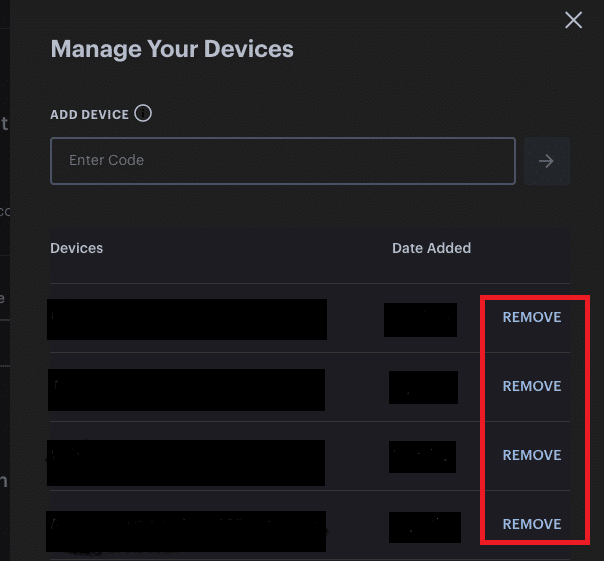
10. سجّل الدخول إلى حساب Hulu الخاص بك من تلفازك الذكي واستمتع بالبث المباشر.
الطريقة 6: استبدال كابل HDMI
غالبًا ما يؤدي خلل في كابل HDMI إلى حدوث خطأ Hulu Token 3.
1. قم بتوصيل كبل HDMI بمنفذ مختلف على التلفزيون.
2. استبدل كابل HDMI بآخر جديد.

قد يبدو هذا غريبًا ، لكن العديد من المستخدمين أكدوا أنه كان مفيدًا.
اقرأ أيضًا : إصلاح مشكلة إعادة تشغيل Roku Keeps
الطريقة السابعة: تحديث البرنامج الثابت للتلفزيون
إذا كانت البرامج الثابتة بجهازك قديمة ، فستواجه Hulu Error Code 3. هنا ، قمنا بشرح خطوات تحديث Roku TV & Android TV.
تحديث Roku TV
يتم تحديث Roku TV بشكل متكرر أكثر من Android TV. وبالتالي ، تتم مراجعة ميزات Roku TV وامتدادات القنوات وتحديثها في كل مرة تقوم فيها بتثبيت تحديث.
1. اضغط مع الاستمرار على زر الصفحة الرئيسية في جهاز التحكم عن بُعد وانتقل إلى الإعدادات .
2. الآن ، حدد النظام وانتقل إلى تحديث النظام كما هو موضح أدناه.
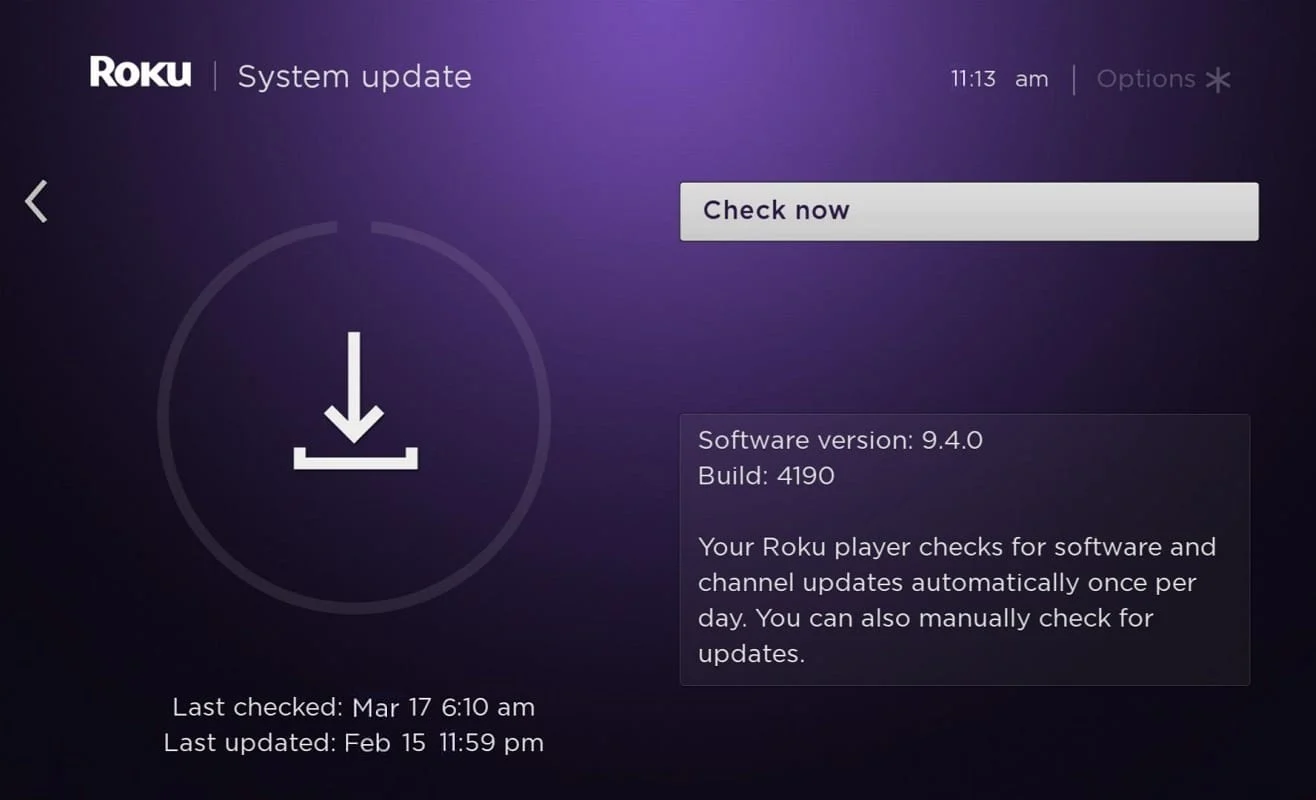
ملاحظة : يتم عرض إصدار البرنامج الحالي على الشاشة مع تاريخ ووقت التحديث.
3. هنا ، لعرض التحديثات ، إن وجدت ، حدد فحص الآن .
بمجرد الانتهاء من ذلك ، سيتم تحديث Roku TV تلقائيًا إلى أحدث إصدار وستتم إعادة التشغيل.
تحديث Android TV
تختلف خطوات تحديث Android TV من طراز لآخر. ولكن ، يمكنك ضمان التحديثات المنتظمة لجهاز التلفزيون الخاص بك عن طريق تمكين ميزة التحديث التلقائي على جهاز التلفزيون.
ملاحظة: لقد أوضحنا الخطوات الخاصة بتلفزيون Samsung Smart TV ، ولكنها قد تختلف حسب الطرز الأخرى.
1. اضغط على زر الصفحة الرئيسية / المصدر في جهاز التحكم عن بُعد الخاص بـ Android TV.
2. انتقل إلى الإعدادات > الدعم > تحديث البرنامج .
3 أ. هنا ، قم بتشغيل التحديث التلقائي للسماح لجهازك بتحديث نظام التشغيل Android تلقائيًا.
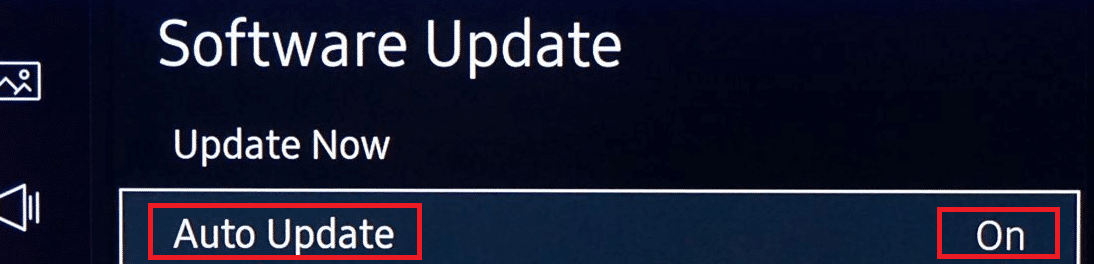
3 ب. بدلاً من ذلك ، حدد خيار التحديث الآن للبحث عن تحديثات جديدة وتثبيتها.
الطريقة الثامنة: اتصل بدعم Hulu
حاول الاتصال بدعم Hulu عبر صفحة ويب دعم Hulu. يمكنك الحصول على مساعدة مخصصة كذلك.
موصى به:
- كيفية مشاهدة أفلام Studio Ghibli على HBO Max و Netflix و Hulu
- Android TV مقابل Roku TV: أيهما أفضل؟
- كيفية إعادة تعيين الثابت والناعم Roku
- إصلاح خطأ Play Store DF-DFERH-01
نأمل أن يكون هذا الدليل مفيدًا وأن تكون قادرًا على إصلاح Hulu Token Error Code 3 على تلفازك الذكي: Roku أو Android . إذا كان لديك أي استفسارات / اقتراحات بخصوص هذه المقالة ، فلا تتردد في تركها في قسم التعليقات.
